Автовідповідач зручно використовувати для особистої пошти, якщо ви у відпустці. У тексті листа можна вказати, коли ви будете готові відповісти та надати контакти для зв’язку з термінових питань.
Інший приклад — якщо у вас свій бізнес чи інтернет-магазин та клієнт написав у службу підтримки. За допомогою автовідповідача можна підтвердити, що ви отримали лист і скоро відповісте, додати відповіді на популярні запитання або посилання на корисні матеріали в блогу.
Зайдіть у cPanel, знайдіть на головній сторінці розділ «Електронна пошта» та відкрийте додаток «Автовідповідачі».
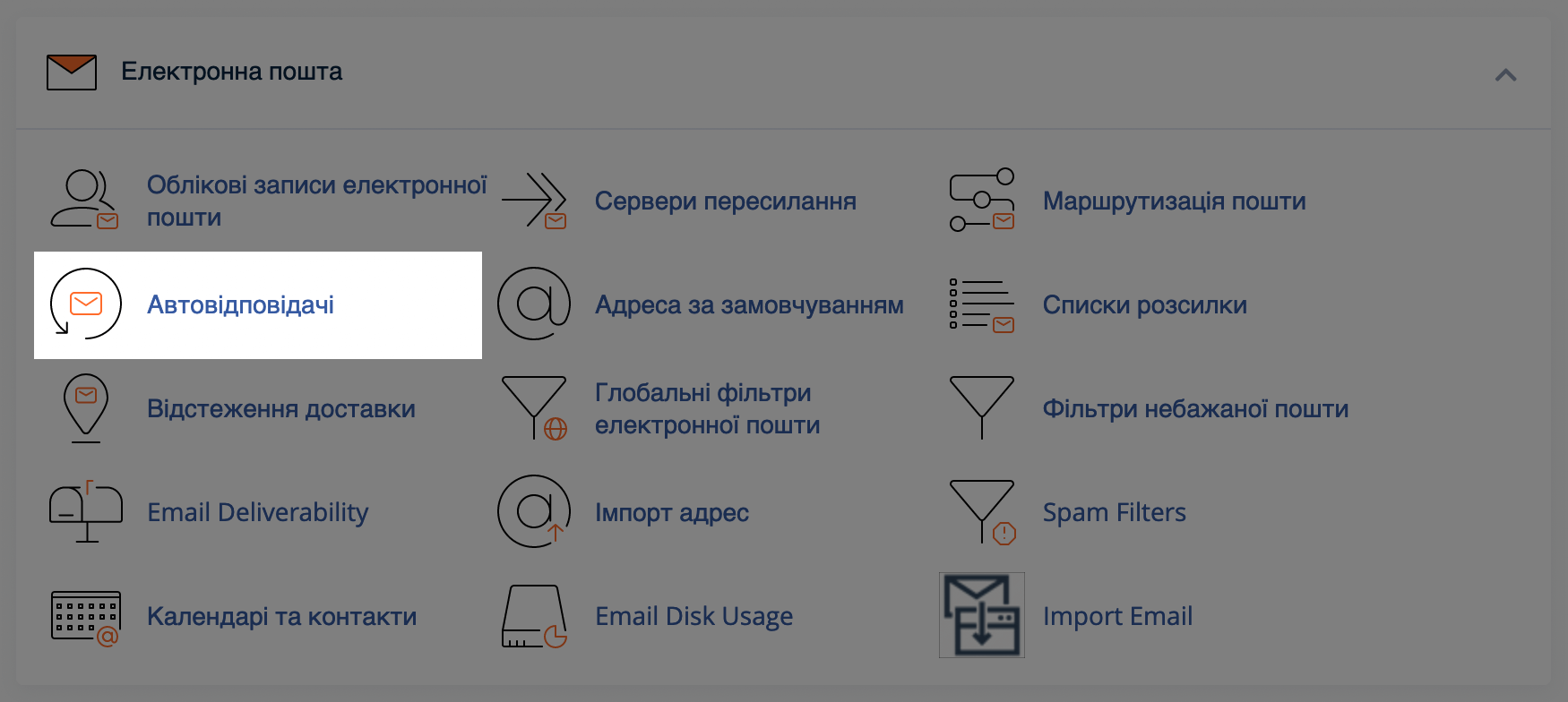
На наступній сторінці натисніть кнопку «Додати автовідповідач».
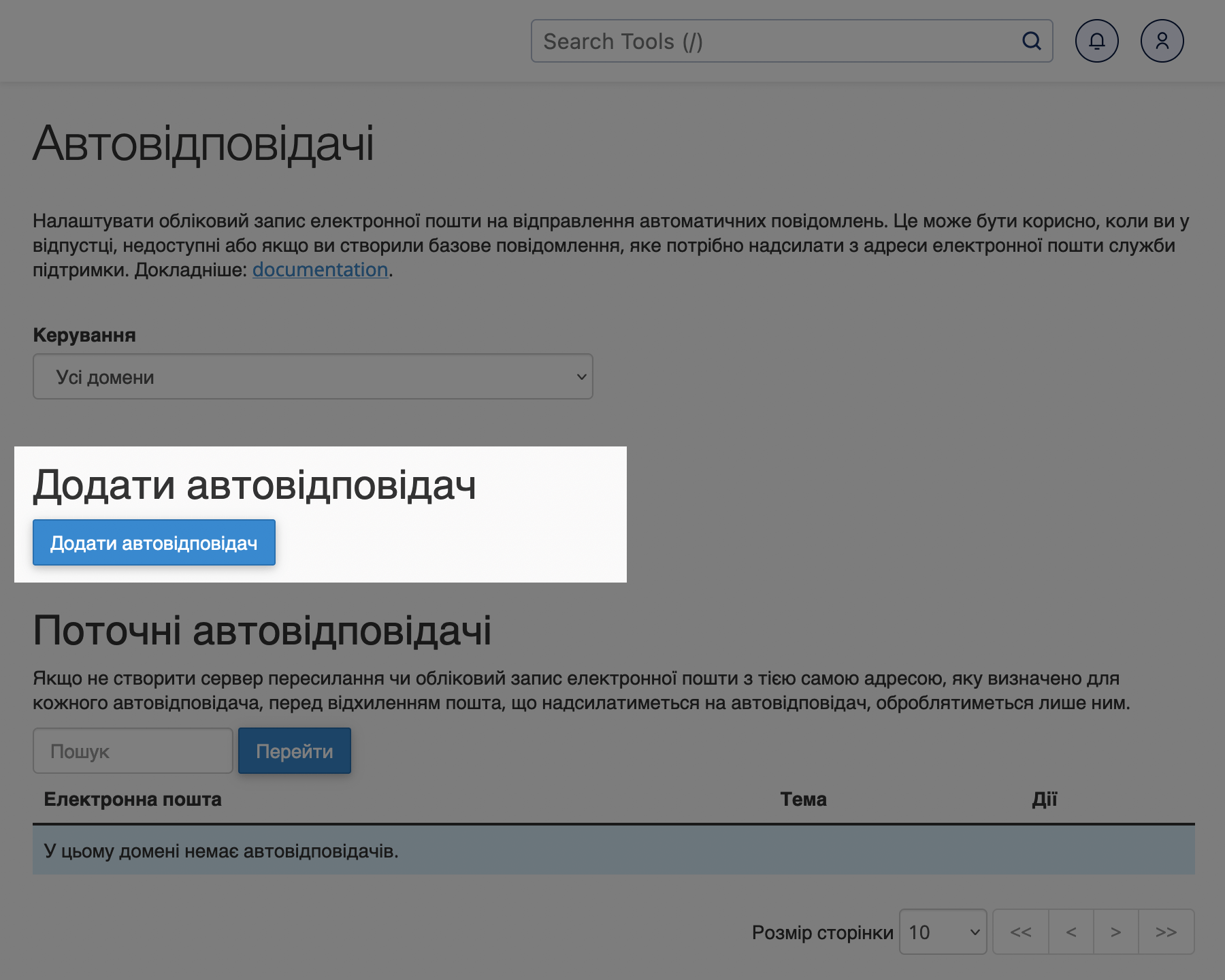
Відкриється майстер створення автовідповідача. У ньому потрібно заповнити такі поля:
- Набір символів — Залиште стандартне значення utf-8 , цей набір символів розпізнає всі програми.
- Інтервал — Кількість годин очікування між відповідями на ту саму поштову адресу. Якщо встановити значення «0», автоматична відповідь надсилатиметься на кожен лист.
- Електронна пошта — Ім’я поштової скриньки, для якої має працювати автовідповідач. Для одного ящика можна створити лише один автовідповідач.
- Домен — Домен, для якого створено поштову скриньку з попереднього пункту.
- Від — Ім’я відправника, яке з’явиться у відповіді у полі «Від кого».
- Тема — Тема листа, яка має бути в автоматичній відповіді.
- Це повідомлення містить код HTML — Позначте галочкою це поле, якщо текст тексту повідомлення будуть HTML-теги.
- Текст повідомлення — Вміст автоматичної відповіді. У ньому можна використовувати змінні %subject% (тема листа), %from% (від кого) та %email% (адреса пошти), щоб вставити в текст повідомлення параметри вхідного листа.
- Start — День і час, коли автовідповідач повинен працювати для всіх вхідних повідомлень.
- Stop — День і час, коли автовідповідач повинен перестати працювати.
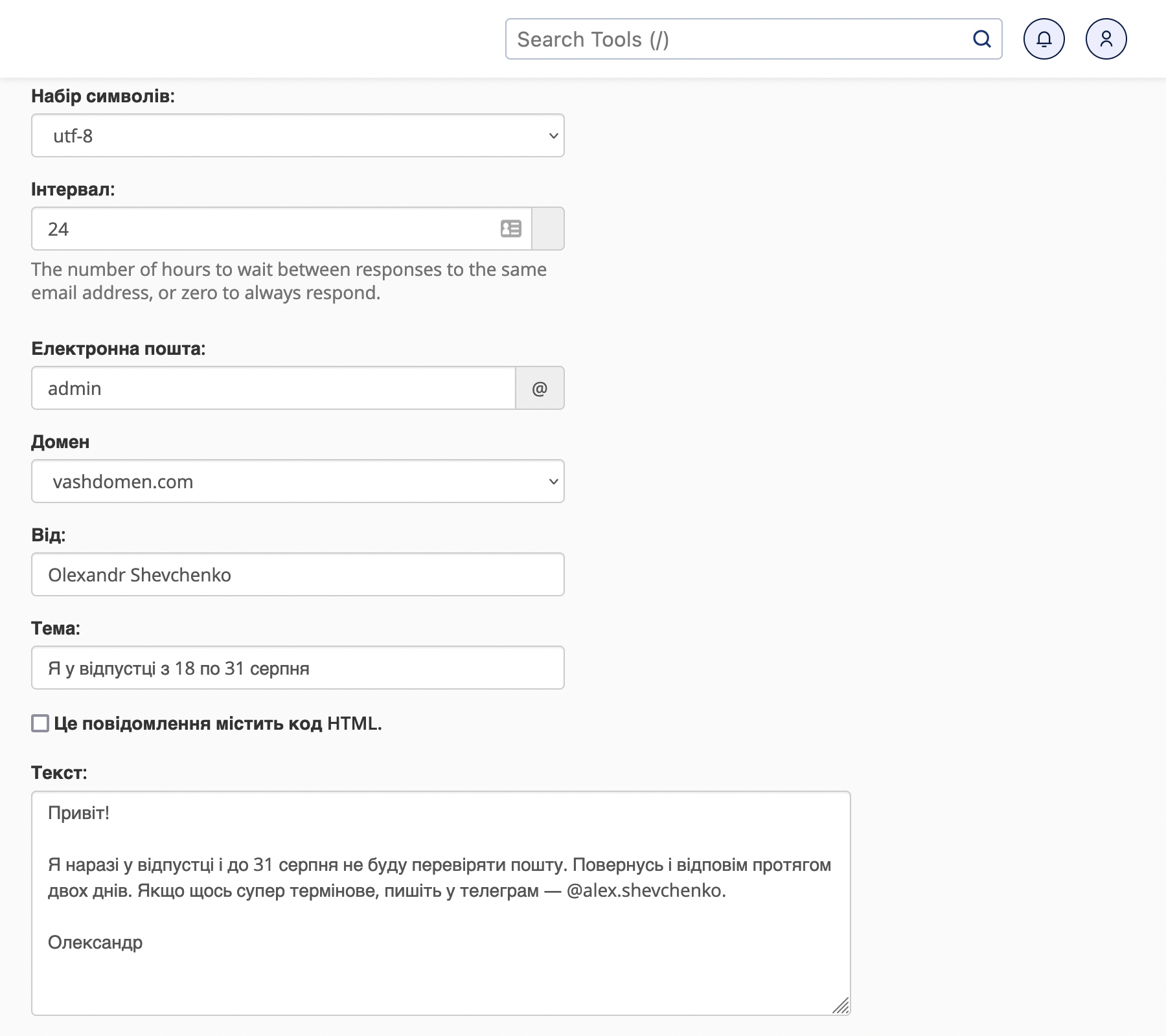
Після того, як ви натиснете кнопку «Створити», автовідповідач з’явиться на головній сторінці розділу «Автовідповідачі», де за необхідності ви зможете його відредагувати або видалити.
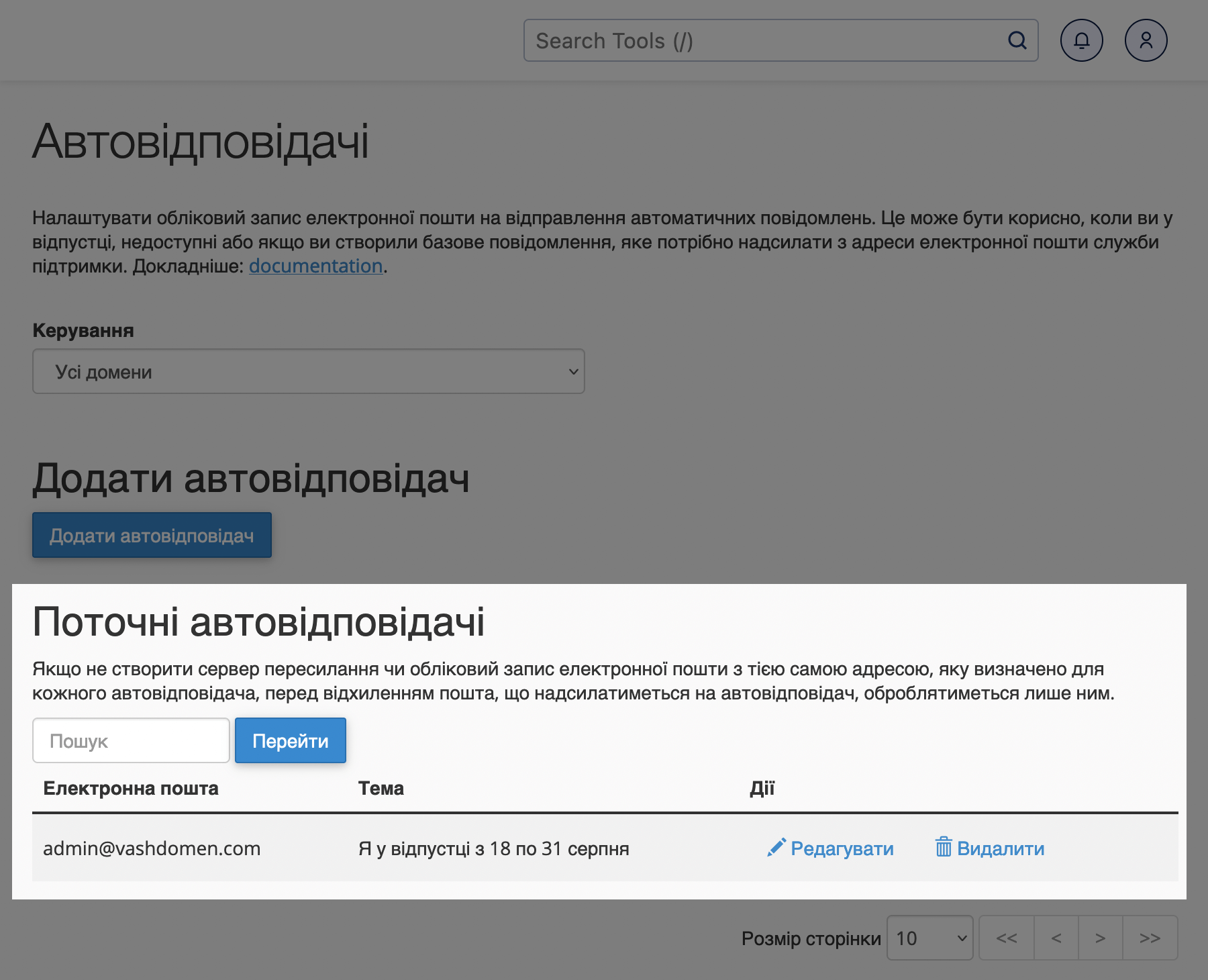
На цьому все! Тепер ви знаєте, як створити автовідповідач у cPanel. Наступний етап — зробити фільтр для вхідної пошти, щоб листи з повторюваними словами в темах або листи з певних адрес потрапляли до спеціально створених папок.
Як створити фільтр для вхідної пошти у cPanel
Якщо в цій інструкції чогось не вистачає, вона застаріла або у вас виникає помилка, залиште коментар до статті. Будемо раді відповісти на ваші запитання та пропозиції.
